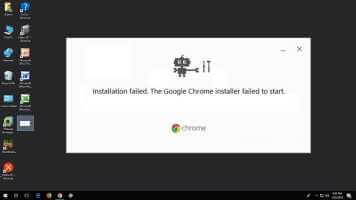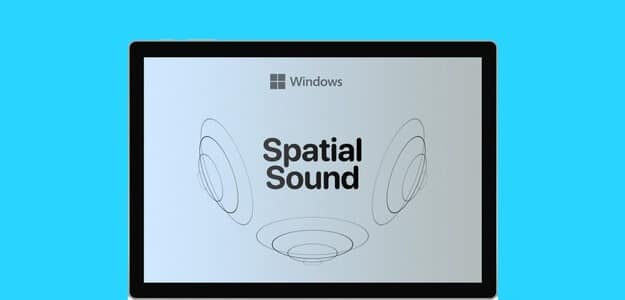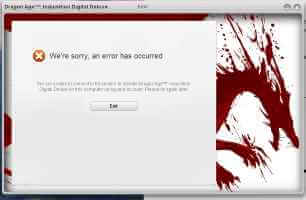Если вы синхронизируете каталоги или создаёте резервную копию данных, рекомендуется ещё раз убедиться, что созданная вами копия идентична оригиналу. Проблемы могут возникнуть, если данные скопированы некорректно или некоторые данные не скопированы вовсе. Если на вашем компьютере есть две одинаковые папки, воспользуйтесь приведенными ниже советами для сравнения файлов в двух папках в Windows 11.
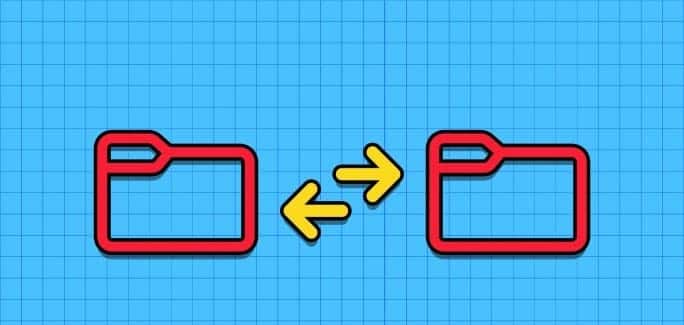
Вы можете использовать стандартное меню «Свойства» для быстрого сравнения размеров двух папок и файлов. Однако оно довольно простое и не содержит подробностей. Вы также можете использовать командную строку и сторонние инструменты, такие как WinMerge и FreeFileSync, для сравнения двух папок на предмет отсутствующих файлов.
1. Используйте меню «Свойства».
Это самый простой способ сравнить файлы в двух папках в Windows 11. Вы можете запустить Проводник файлов Щелкните правой кнопкой мыши по папке, чтобы открыть ее. "Характеристики".
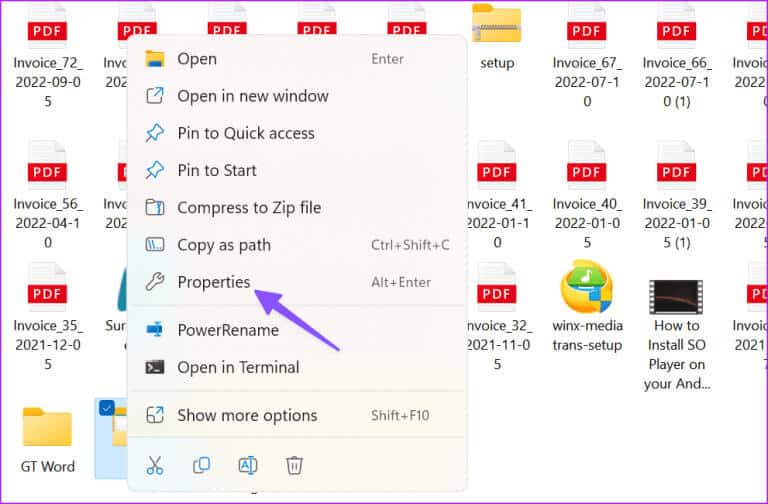
Запишите размер и количество содержащихся в ней файлов и подпапок. Теперь откройте свойства другой папки и проверьте её.

если Проводник не открывается в Windows, Ознакомьтесь с нашим специальным руководством по устранению этой проблемы.
2. Через командную строку с помощью командной строки
Описанный выше приём показывает лишь основные различия между двумя папками. Для получения более подробной информации вы можете использовать командную строку или Windows PowerShell для сравнения двух папок. В нём отображаются только различия между двумя папками, но не подпапками.
Шаг 1: включать Проводник Щёлкните правой кнопкой мыши по папке. Выберите копии Как путь. Обратите на это внимание.
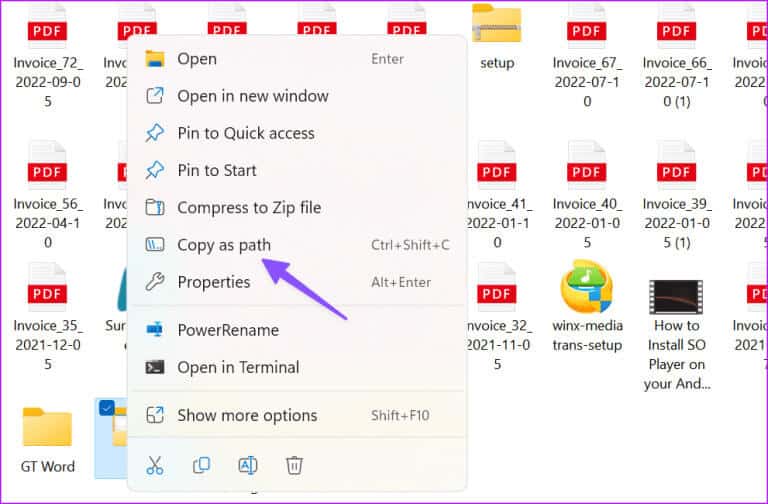
Шаг 2: Сделайте то же самое для другой папки.
Нажмите на значок Windows и найдите «Командная строка».
Шаг 3: Открыть Командная строка с помощью Права администратора.
Шаг 4: Тип Порядок ниже С обоими путями к файлам.
robocopy "D:\Test" "D:\Test 2" /L /NJH /NJS /NP /NS
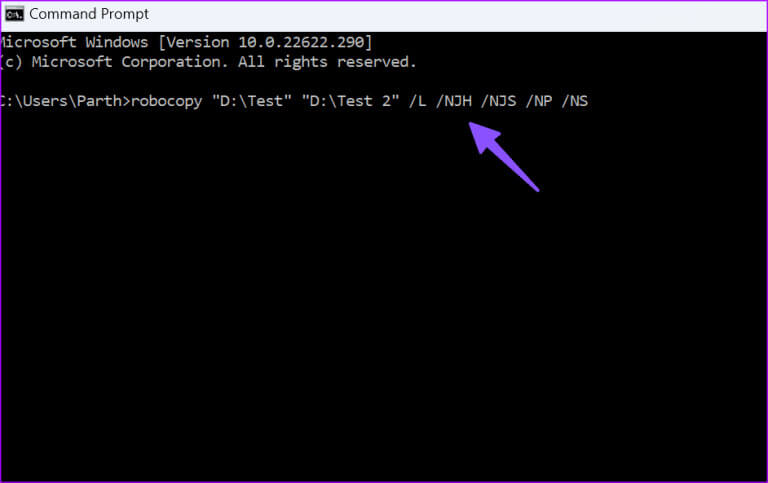
В командной строке отображаются различия между двумя папками.
- Дополнительный файл: Текущий файл находится во второй папке, а не в первой.
- Новый файл: Текущий файл находится в первой папке, а не во второй.
- Самый старый: Файлы доступны в обеих папках, но в первой папке дата создания более старая.
- Самый последний: Файлы доступны в обеих папках. Во второй папке дата создания более ранняя.
3. Используйте WINMERGE для сравнения содержимого двух папок.
WinMerge — бесплатный инструмент сравнения для пользователей Windows. С его помощью можно легко сравнить до трёх папок. Давайте посмотрим, как он работает.
Шаг 1: Скачать WinMerge В Windows.
Шаг 2: Дважды щёлкните по загруженному файлу и следуйте стандартному процессу установки. Вам будет предложено установить расширения и языковые пакеты.
Шаг 3: Открыть WinMerge Нажмите комбинацию горячих клавиш. Ctrl + O Чтобы открыть новое сравнение, нажмите кнопку "обзор…" В самом правом нижнем углу панели «Первый файл или папка». Используйте функцию обзора, чтобы выбрать папку, которую вы хотите сравнить.
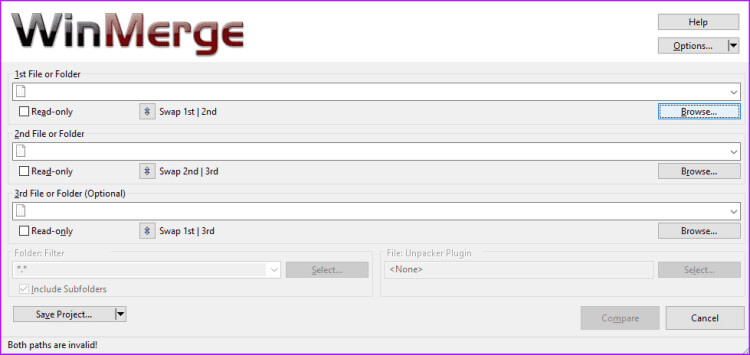
Шаг 4: В окне просмотра вам нужно ввести папку, которую вы хотите сравнить, затем нажать открыть. Если вы просто выберете папку для сравнения, не открывая её, окно «Обзор» автоматически перейдёт к ней. После выбора первой папки повторите процесс для второй, расположенной под ней.
Шаг 5: После того как вы выбрали обе папки, которые хотите сравнить, убедитесь, что установлены оба флажка. Только для чтенияВам также следует убедиться, что вы установили Фильтр папок В режиме по умолчанию «*.*» Чтобы сравнить все файлы. После завершения, Настройка сравнения, Нажмите сравнение.
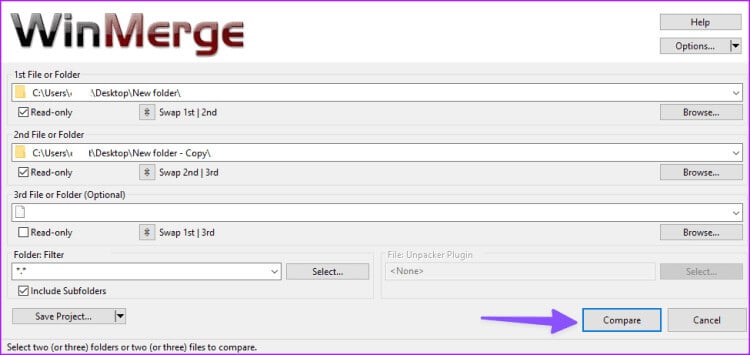
Шаг 6: Если папки большие и содержат много файлов и подкаталогов, процесс сравнения может занять некоторое время.
Шаг 7: После завершения вы увидите список всех файлов в папках. По умолчанию в таблице результатов указаны: имя файла, Путь к подкаталогу, результат сравнения, даты редактирования файлов в обеих папках и расширение файла для каждого файла в сравниваемых папках.
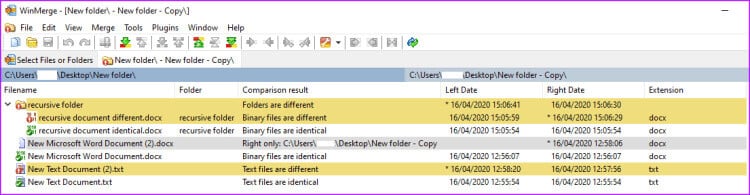
Возможности WinMerge
Возможные результаты сравнения показывают, являются ли файлы или папки одинаковыми или разными. Если в результате сравнения обнаруживается файл «только справа», это означает, что файл или папка присутствовали только во второй сравниваемой папке, а не в первой. И наоборот, «только слева» означает, что файл или папка присутствовали только в первой сравниваемой папке.
Для удобства идентификации различные результаты имеют цветовую кодировку. Белый фон означает, что файлы идентичны, жёлтый — что файлы различны, а серый — что файлы найдены только в одной из двух сравниваемых папок.
Если дважды щелкнуть по папке, она развернётся, и будет показано её содержимое. Если дважды щелкнуть по файлу, откроется окно для сравнения, где будут отмечены все имеющиеся различия между двумя файлами.

Каждое сравнение открывается в новой вкладке. Чтобы начать новое сравнение, нажмите на вкладку. «Выберите файлы или папки»В крайнем левом углу измените цели, а затем нажмите "сравнение" Опять же. Если вы просто хотите обновить текущее сравнение, нажмите на значок. Обновлять крайнее правое положение или нажмите клавишу F5.

4. FreeFILESYNC для сравнения двух каталогов
FreeFileSync — ещё одна программа, способная сравнивать файлы в двух папках. Она сравнивает папки, синхронизирует отсутствующие файлы и делает это без особых усилий.
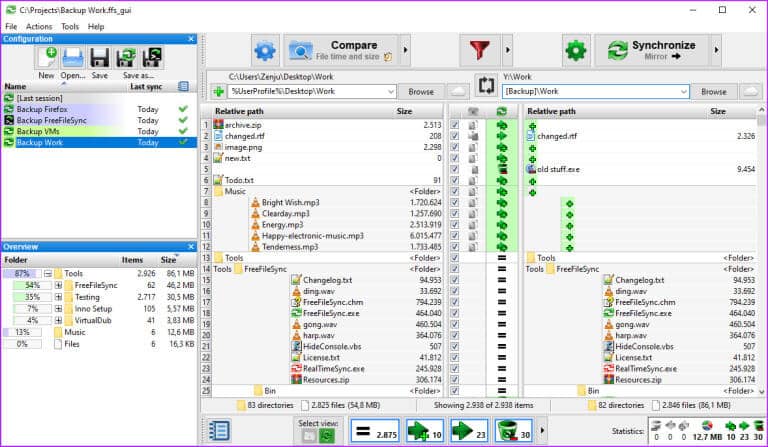
Вы можете проверить скорость синхронизации, выбрать один из нескольких вариантов завершения синхронизации, добавить необходимые фильтры для пропуска важных файлов и сделать многое другое с помощью параметров настройки.
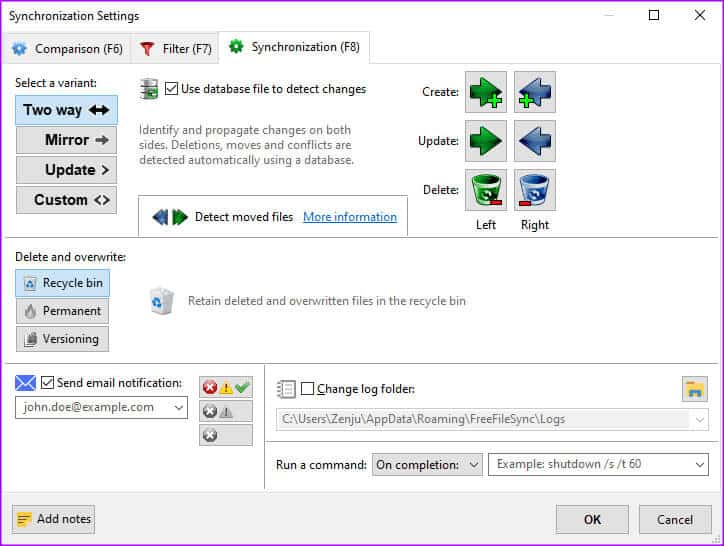
Несмотря на то, что разработчики регулярно обновляют программу, добавляя новые функции и исправляя ошибки, пользовательский интерфейс выглядит перегруженным и устаревшим. Если вам не нравится WinMerge, стоит попробовать FreeFileSync.
Загрузите FreeFileSync для Windows
Управляйте зеркальными папками как профессионал
Сравнение содержимого двух папок вручную может быть трудоёмким и неудобным (особенно на небольшом экране). Если вам нужно сравнить только два файла, используйте инструменты искусственного интеллекта, например ChatGPT И погуглите Брэда, чтобы выполнить эту работу.